Windows延緩寫入失敗是一種常見的電腦故障,系統提示“Windows-延緩寫入失敗 Windows無法為...文件保存所有數據...”,多發於硬件故障或設置錯誤,要想解決延緩寫入失敗的問題需要了解什麼是延緩寫入;
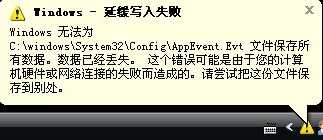
延緩寫入:一種典型的提高系統工作效率的技術,當需要對磁盤進行寫入操作時,由於磁盤讀寫繁忙,可能會影響系統穩定性造成影響,延緩寫入失敗技術將需要寫入磁盤的數據臨時寄存到內存中,一旦磁盤空閒下來,就將內存中臨時寄存的數據寫入磁盤,如此一來寫入的數據避開了磁盤工作的高峰期,勢必會提高系統運行的穩定性;
屏蔽延緩寫入失敗報錯的方法:(此方案為屏蔽掉系統報錯,而非直接解決問題)
1.取消磁盤延緩寫入,右鍵點擊“我的電腦”——>選擇“屬性”——>選擇“硬件”選項卡——>點擊“設備管理器”——>展開 “磁盤驅動器”前面的+號——>右鍵點擊磁盤型號——>選擇“屬性”——>在彈出的對話框中選擇“策略”選項卡——>將“啟用磁盤上的寫入緩存”前面的勾去掉——>點擊“確定”——>重新啟動計算機;

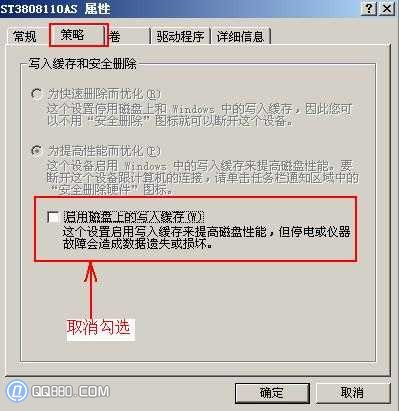
延緩寫入失敗的解決辦法:(按幾率排名先後,越靠前越常見)
第一種:內存兼容性差(如果僅使用一根內存條的用戶請直接看第二種),使用多根內存條的用戶可能會遇到延緩寫入失敗的問題,並且出現此問題時,拔掉某一根內存條便可以解決問題,這是因為兩根或更多的內存條之間互不兼容或兼容性差,盡量使用同品牌、同型號的內存條,按主板所能支持的頻率匹配內存條,比如主板要求DDR2 677規格的內存條,就可能與使用DDR2 800的內存條發生不兼容的問題,或將主板送保檢測是否故障;
第二種:硬盤壞道(假如是新硬盤或剛剛重新分區請直接看第三種),硬盤存儲扇區有壞道,導致無法將數據寫入,正好出現壞道的扇區又是延緩寫入的子系統就可能出現延緩寫入失敗,類似情況最好更換新硬盤或使用專業的磁盤修復工具對出現壞道的扇區進行屏蔽操作;
第三種:硬件故障,如硬盤的SATA通訊線、IDE並口通訊線、主板損壞,都有可能導致延緩寫入失敗的問題,假如問題依舊存在,您可以嘗試更換通訊線或將主板送修檢測;
第四種:沒有寫入權限,找到報錯目錄文件夾,在文件夾上點擊右鍵,選擇“屬性”,選擇“安全”選項卡,檢查Administrator用戶的權限是否為“完全控制”,假如不是,請將它設置為“完全控制”。
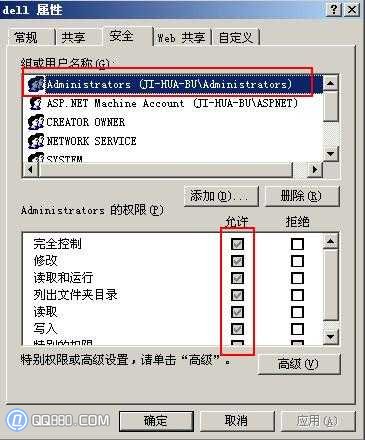
總結:上述解決方案是在普通用戶能夠判斷和處理的基礎上整理的,實際上產生Windows延緩寫入失敗的原因還有很多,但需要具有計算機專業知識才能夠加以處理的,所以小編盡量整理簡單易懂的,無法判斷、理解的就不一一羅列了。